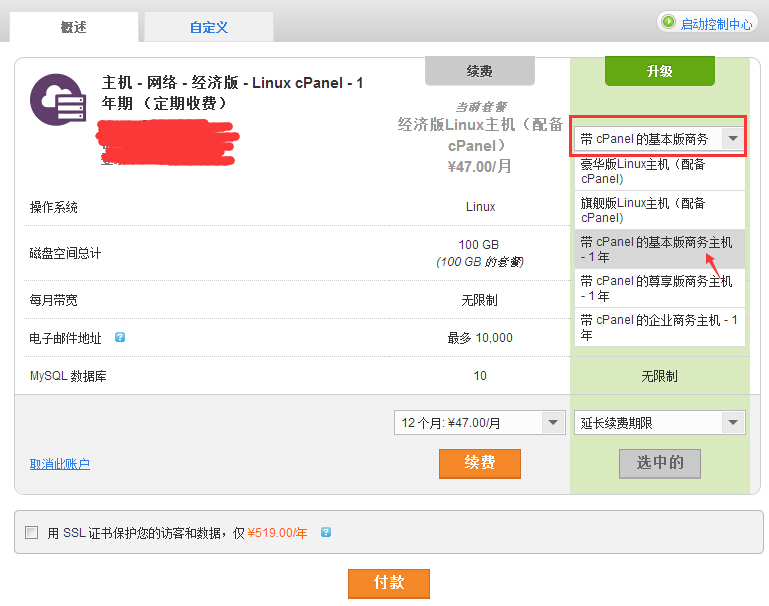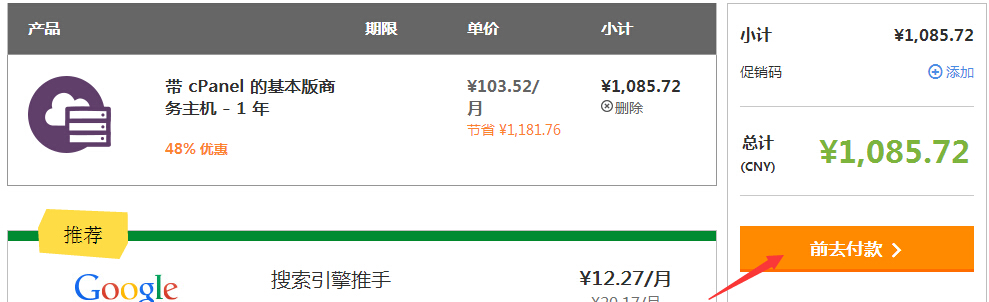上周小编和大家介绍了GoDaddy商务版虚拟主机这一新产品,并且说了普通的虚拟主机是可以升级到商务主机的,不过近日有几个新手站长咨询小编说不知道怎样升级,那小编今天就给大家分享一下GoDaddy虚拟主机升级到商务主机的图文教程。
温馨提示:升级主机的前提是您要有GoDaddy虚拟主机!
1. 登录GoDaddy账户,在产品列表中点击“虚拟主机”,找到你想要升级的虚拟主机;
2. 点击虚拟主机账户后面的“选项”按钮;
3. 在打开的新窗口的“概述”目录中点击“升级”下面的下拉框,选择你要升级的商务版主机方案,然后点击底部的“付款”;
4. 添加到购物车后可以就可以看到升级需要的费用(费用是由主机到期剩余时间来计算的),点击“前去付款”即可。
普通共享主机升级到商务版主机的流程和小编以前写的GoDaddy虚拟主机升级教程是一样的,只要主机还没有到期,大家都可以随时升级到想要的主机方案。
推荐教程: